Microsoft Teams obté filtres de vídeo, vista dinàmica i molt més

Microsoft Teams està rebent un munt de noves funcions de reunions, com ara la vista dinàmica, el mode Together, filtres de vídeo i reaccions en directe.
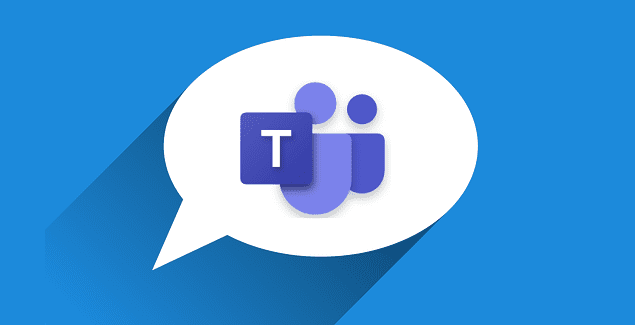
Sabíeu que els equips de Microsoft poden mostrar subtítols en directe durant les reunions? L'aplicació també pot identificar el parlant i indicar la persona que pronuncia les paraules. Aquesta és una funció convenient per utilitzar, especialment si teniu problemes d'àudio als equips i no podeu escoltar els altres participants .
Per exemple, si esteu en un lloc sorollós i no podeu utilitzar els altaveus o els auriculars , encara podeu seguir la discussió amb l'ajuda dels subtítols en directe. A més, si alguns dels assistents a la reunió tenen problemes d'audició o no són usuaris competents en anglès, estem segurs que els subtítols en directe seran útils.
En aquesta guia, us mostrarem com podeu habilitar els subtítols a Microsoft Teams. També enumerarem alguns consells i trucs per a subtítols més precisos.
Un cop hagi començat la reunió, aneu als controls de la vostra reunió i feu clic a Més opcions . A continuació, feu clic a Activa els subtítols en directe .

Per desactivar la funció, heu de fer clic a Més opcions i després seleccionar Desactiva els subtítols en directe.

Tingues en compte que els subtítols en directe només estan disponibles en anglès dels EUA. Els equips no transcriuran paraules pronunciades en altres idiomes.
Val la pena esmentar que els subtítols poden no ser tan precisos si algú parla amb accent. Això es deu al fet que el sistema d'entrenament en IA es basa en enregistraments d'àudio de parlants nadius. Per la mateixa raó, els subtítols poden ser menys precisos amb les veus dels nens o amb les persones que tenen timbres de veu únics.
Si els participants fan servir insults o obscenitats totals, els equips no capturaran aquestes paraules als subtítols en directe. En lloc d'això, l'aplicació protagonitzarà paraules de maledicció, blasfemia i altres paraules blasfemes.
Els subtítols poden ser menys precisos si hi ha molt soroll de fons. De la mateixa manera, si diversos assistents parlen simultàniament, els equips tindran dificultats per subtitular les seves paraules.

Parla directament al micròfon. No parlis com una metralladora. Pronuncia les teves paraules amb claredat i lentitud. Dóna als equips el temps necessari per descodificar les teves paraules amb èxit.
Utilitzeu un micròfon d'alta qualitat. Idealment, utilitzeu un micròfon capaç de cancel·lar el soroll de fons. Si sou a la vostra oficina i s'espera que hi hagi diversos assistents a prendre la paraula, utilitzeu un micròfon que pugui captar el so a distància.

Un cop finalitzada la reunió, Microsoft suprimirà permanentment totes les dades de subtítols que els equips enregistren durant la reunió. Estigueu segurs, l'empresa no emmagatzema les vostres dades de subtítols.
Teams es basa en la tecnologia de reconeixement automàtic de veu (ASR) de Microsoft per als subtítols en directe. Podeu obtenir més informació sobre aquesta tecnologia de veu a text a la pàgina d'assistència del servei de veu d'Azure .
Microsoft ASR funciona sense cap intervenció humana. El sistema d'IA que hi ha darrere no requereix cap intervenció humana. Com a resultat, ningú pot accedir a l'àudio o als subtítols de la reunió. En altres paraules, cap oïda ni ulls humans poden accedir a les dades de la reunió.
Microsoft Teams Live Captions fa que les reunions siguin més inclusives. Tant si us trobeu en un entorn sorollós com si encara no sou un usuari competent en anglès, aquesta funció us facilita el seguiment de la conversa. Utilitzeu un micròfon d'alta qualitat i parleu-hi directament per obtenir subtítols precisos.
Ja heu utilitzat Subtítols en directe als equips? Explica'ns més sobre la teva experiència als comentaris a continuació.
Microsoft Teams està rebent un munt de noves funcions de reunions, com ara la vista dinàmica, el mode Together, filtres de vídeo i reaccions en directe.
Si obteniu l'error de Microsoft Teams, ho sentim, hem trobat un problema, actualitzeu l'aplicació i continueu llegint per obtenir més solucions.
En cas que cerqueu una càmera web per utilitzar-la al vostre ordinador, podeu utilitzar la Xbox Kinect com a càmera web a Windows 10. Un cop hàgiu fet de la vostra Kinect una càmera web a Windows
Per citar un missatge a Microsoft Teams, seleccioneu i copieu el missatge al qual voleu respondre. A continuació, feu clic a la icona Format i seleccioneu Cita.
En aquesta guia, us mostrem com solucionar el problema de Microsoft Teams on no podeu veure la pantalla compartida per una altra persona.
La pestanya Microsoft Teams Wiki és un editor de text intel·ligent que permet que diversos usuaris treballin en diferents seccions del mateix document.
El codi d'error c02901df indica que l'aplicació d'escriptori de Microsoft Teams va tenir un problema i es va estavellar. Aquest error es produeix als ordinadors amb Windows 10.
Tot i que sempre podeu actualitzar de Teams Free a Teams for Business, tingueu en compte que el procés és irreversible.
Per trobar xats ocults de Microsoft Teams, cerqueu el nom d'un participant del xat, seleccioneu aquest nom i el xat antic tornarà a ser visible.
Alguns llocs web no admeten la inserció d'URL dins d'altres programes o llocs web. És per això que no els podeu obrir a l'aplicació d'escriptori Teams.
Si no podeu programar una reunió d'equips a l'Outlook, assegureu-vos que el compte de correu electrònic associat a Teams s'ha afegit a l'Outlook.
Per reduir el risc d'experimentar diversos problemes de Bluetooth a Teams, utilitzeu uns auriculars Bluetooth compatibles amb l'aplicació.
Molts usuaris es van queixar que Trello no està disponible a Microsoft Teams. Aquesta guia us ofereix una sèrie de possibles solucions.
Busy on Busy és una característica útil de Microsoft Teams que configura com Teams gestiona les trucades entrants si el destinatari ja està participat en una trucada.
Actualment, la versió gratuïta de Microsoft Teams pot allotjar fins a 300 participants en una reunió. Els participants poden xatejar i trucar.
Després de molta expectació, Microsoft Teams ara us permet veure els fluxos de vídeo de tothom en una reunió simultàniament. Bé, en la majoria dels casos serà així
Microsoft Teams no admet actualment l'emissió de les vostres reunions i trucades al vostre televisor de manera nativa. Però podeu utilitzar una aplicació de reflex de pantalla.
Els usuaris d'equips poden desactivar els comentaris per a publicacions específiques al canal General. Aquest dret només està reservat als propietaris i moderadors del canal.
El codi d'error de Microsoft Teams caad0009 indica que el servei no ha pogut validar les vostres credencials o que el vostre dispositiu no s'ha reconegut.
Si la visualització de la galeria gran no funciona a Teams, comproveu si heu fixat el feed d'algú i desconnecteu-lo. A continuació, actualitzeu l'aplicació.
Desfer-se d'un programa que no aparegui a Up Next a Apple TV+ per mantenir en secret els teus programes preferits. Aquí teniu els passos.
Descobreix com de fàcil és canviar la foto de perfil del teu compte de Disney+ a l'ordinador i al dispositiu Android.
Esteu buscant alternatives a Microsoft Teams per a comunicacions sense esforç? Trobeu les millors alternatives a Microsoft Teams per a vosaltres el 2023.
Aquesta publicació us mostra com retallar vídeos amb eines integrades a Microsoft Windows 11.
Si escolteu molt la paraula de moda Clipchamp i pregunteu què és Clipchamp, la vostra cerca acaba aquí. Aquesta és la millor guia per dominar Clipchamp.
Amb l'enregistrador de so gratuït podeu crear enregistraments sense instal·lar un programari de tercers al vostre ordinador amb Windows 11.
Si voleu crear vídeos impressionants i atractius per a qualsevol propòsit, utilitzeu el millor programari d'edició de vídeo gratuït per a Windows 11.
Consulteu els consells que podeu utilitzar per mantenir les vostres tasques organitzades amb Microsoft To-Do. Aquí teniu els consells fàcils de fer, fins i tot si sou un principiant.
Resoldre el S'ha produït un error en obrir aquest document. Accés denegat. missatge d'error quan s'intenta obrir un fitxer PDF des d'un client de correu electrònic.
Esteu buscant un equivalent d'iMovie per a Windows 11/10? Descobriu les alternatives de Windows a iMovie que podeu provar per editar vídeos.
![Microsoft Teams: Ho sentim, hem trobat un problema [Solucionat] Microsoft Teams: Ho sentim, hem trobat un problema [Solucionat]](https://blog.webtech360.com/resources3/images10/image-424-1008181952263.jpg)


























